Màn hình iPhone của bạn đột nhiên tối đi mà không rõ lý do, gây khó chịu và ảnh hưởng đến trải nghiệm sử dụng? Đây là một vấn đề phổ biến mà nhiều người dùng gặp phải. Nguyên nhân thường xuất phát từ các tính năng tự động điều chỉnh độ sáng hoặc màu sắc của màn hình dựa trên điều kiện ánh sáng môi trường hoặc để tiết kiệm pin. Đừng lo lắng, với vai trò là chuyên gia công nghệ từ tinhoccongnghe.net, chúng tôi sẽ hướng dẫn bạn năm phương pháp hiệu quả để khắc phục triệt để tình trạng này, giúp màn hình iPhone của bạn luôn hiển thị rõ nét và ổn định.
1. Tắt Chế Độ Tự Động Điều Chỉnh Độ Sáng (Auto-Brightness)
Mặc định, iPhone được trang bị tính năng “Tự động điều chỉnh độ sáng” (Auto-Brightness) giúp thiết bị tự động điều chỉnh cường độ sáng màn hình theo điều kiện ánh sáng xung quanh. Ví dụ, khi bạn ra ngoài trời nắng, độ sáng sẽ tăng lên để dễ nhìn hơn. Tuy nhiên, đôi khi tính năng này có thể hoạt động không như ý muốn, khiến màn hình bị tối một cách bất ngờ. Nếu bạn không hài lòng với việc tự động điều chỉnh này, bạn hoàn toàn có thể tắt nó và điều chỉnh độ sáng thủ công.
Để vô hiệu hóa Auto-Brightness, hãy thực hiện theo các bước sau:
- Bước 1: Mở ứng dụng Cài đặt (Settings) trên iPhone của bạn.
- Bước 2: Cuộn xuống và chọn mục Trợ năng (Accessibility).
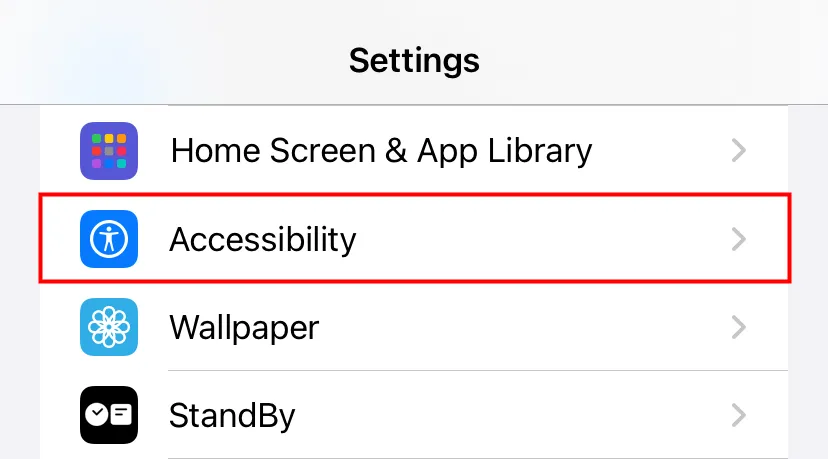 Hình ảnh minh họa chạm vào mục Trợ năng (Accessibility) trong Cài đặt iPhone
Hình ảnh minh họa chạm vào mục Trợ năng (Accessibility) trong Cài đặt iPhone
- Bước 3: Trong menu Trợ năng, chạm vào Màn hình & Kích cỡ Chữ (Display & Text Size).
- Bước 4: Cuộn xuống cuối trang và tìm tùy chọn Tự động điều chỉnh độ sáng (Auto-Brightness). Gạt công tắc bên cạnh để tắt tính năng này.
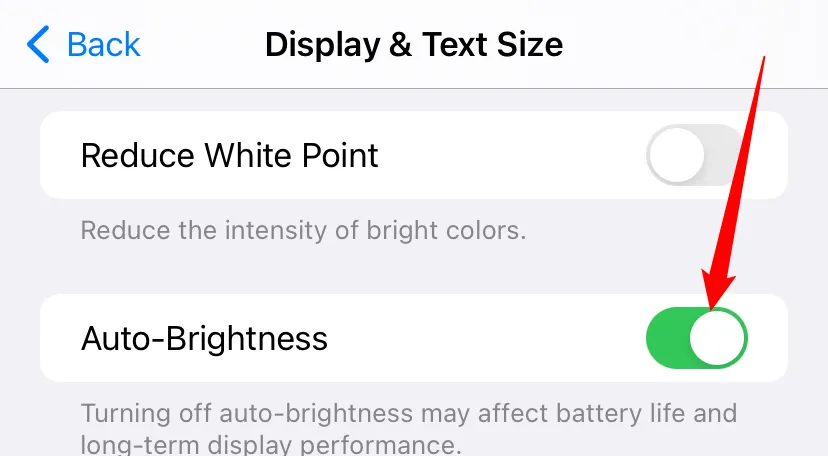 Công tắc tính năng Tự động điều chỉnh độ sáng (Auto-Brightness) trong cài đặt Màn hình & Kích cỡ Chữ
Công tắc tính năng Tự động điều chỉnh độ sáng (Auto-Brightness) trong cài đặt Màn hình & Kích cỡ Chữ
Sau khi tắt, iPhone của bạn sẽ không còn tự động thay đổi độ sáng nữa. Bạn sẽ phải tự điều chỉnh bằng cách kéo thanh độ sáng trong Trung tâm điều khiển (Control Center).
2. Tắt Tính Năng Nhận Biết Sự Chú Ý (Attention-Aware Features)
Nếu bạn sở hữu một chiếc iPhone có Face ID, điện thoại của bạn có thể tự động làm mờ màn hình khi nó “nghĩ” rằng bạn không nhìn vào thiết bị, nhằm mục đích tiết kiệm pin. Đây là một phần của tính năng “Nhận biết sự chú ý” (Attention-Aware Features). Để kiểm tra xem tính năng thông minh này có đang gây ra sự cố về độ sáng màn hình của bạn hay không, hãy thử tắt nó trong một ngày và quan sát.
Bạn có thể tắt tính năng này bằng cách:
- Mở Cài đặt (Settings) > Trợ năng (Accessibility) > Face ID & Sự chú ý (Face ID & Attention).
- Tại đây, hãy vô hiệu hóa tùy chọn Tính năng nhận biết sự chú ý (Attention-Aware Features) bằng cách gạt công tắc.
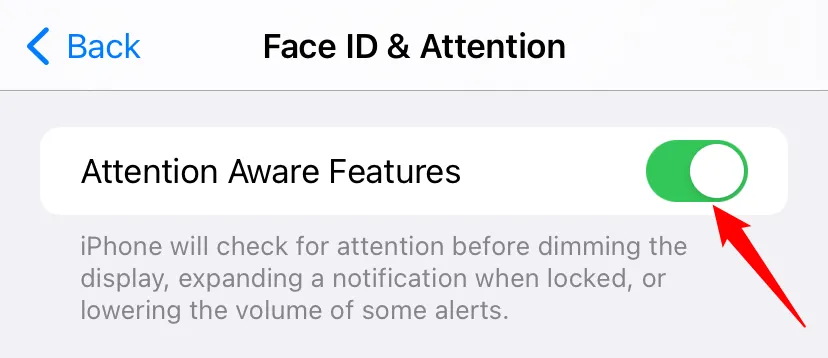 Tắt công tắc tính năng Nhận biết sự chú ý (Attention-Aware Features) trên iPhone
Tắt công tắc tính năng Nhận biết sự chú ý (Attention-Aware Features) trên iPhone
3. Vô Hiệu Hóa Tính Năng True Tone
Các mẫu iPhone đời mới (từ iPhone 8 trở lên) có khả năng điều chỉnh nhiệt độ màu và cường độ hiển thị của màn hình dựa trên ánh sáng môi trường xung quanh. Đây được gọi là tính năng “True Tone”. Mặc dù được thiết kế để mang lại trải nghiệm xem tự nhiên hơn, nhưng đôi khi True Tone có thể gây ra sự dao động về màu sắc và độ sáng, đặc biệt nếu bạn liên tục di chuyển giữa các môi trường ánh sáng khác nhau.
Để giữ cho màn hình hiển thị nhất quán và ngăn chặn sự biến động về độ sáng, hãy thử tắt True Tone:
- Mở Cài đặt (Settings) > Màn hình & Độ sáng (Display & Brightness).
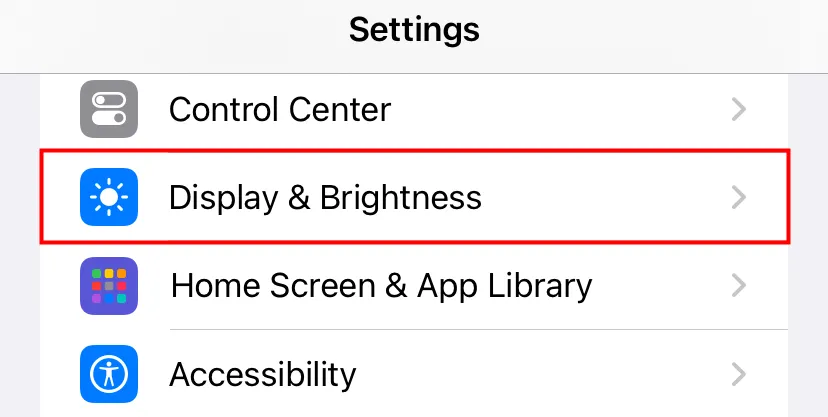 Mục Màn hình & Độ sáng (Display & Brightness) trong Cài đặt iPhone
Mục Màn hình & Độ sáng (Display & Brightness) trong Cài đặt iPhone
- Sau đó, chạm vào công tắc bên cạnh True Tone để tắt nó.
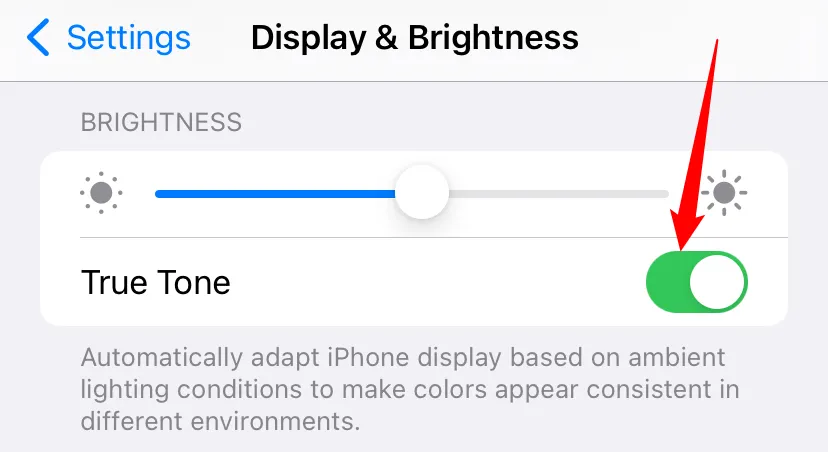 Công tắc tính năng True Tone trong cài đặt màn hình của iPhone
Công tắc tính năng True Tone trong cài đặt màn hình của iPhone
4. Tắt Chế Độ Night Shift
Night Shift là một cài đặt khác có thể ảnh hưởng đến độ sáng màn hình của bạn. Chế độ này làm cho màu sắc màn hình trở nên ấm hơn vào ban đêm, giúp mắt bạn dễ chịu hơn khi đọc trong điều kiện thiếu sáng. Tuy nhiên, khi Night Shift được kích hoạt, màn hình điện thoại của bạn cũng có thể trông tối hơn bình thường.
Bạn có thể tắt Night Shift để xem liệu nó có giải quyết được vấn đề độ sáng trên điện thoại của bạn hay không:
- Đi tới Cài đặt (Settings) > Màn hình & Độ sáng (Display & Brightness).
- Chạm vào Night Shift.
- Trong cài đặt Night Shift, tắt công tắc bên cạnh tùy chọn Theo lịch trình (Scheduled) để vô hiệu hóa chế độ Night Shift.
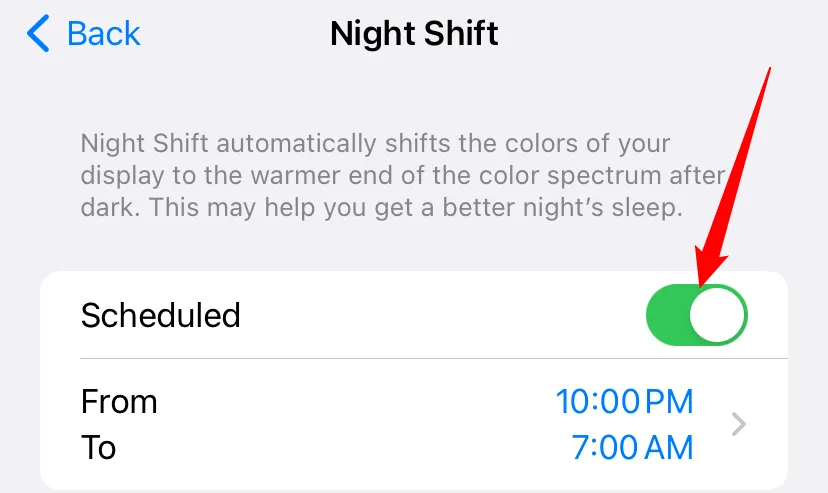 Tùy chọn Tắt tính năng Theo lịch trình (Scheduled) của Night Shift trên iPhone
Tùy chọn Tắt tính năng Theo lịch trình (Scheduled) của Night Shift trên iPhone
5. Tăng Thời Gian Tự Động Khóa Màn Hình (Auto-Lock)
Khi iPhone của bạn không được sử dụng trong một khoảng thời gian nhất định, nó sẽ tự động tắt màn hình và khóa lại để tiết kiệm pin. Ngay trước khi tắt màn hình, iPhone thường làm mờ độ sáng để thông báo cho bạn rằng nó sắp đi vào chế độ ngủ. Nếu màn hình của bạn bị tối quá thường xuyên, có thể do thời gian tự động khóa màn hình của bạn đang được cài đặt quá ngắn.
Để khắc phục điều này, bạn có thể kéo dài thời gian mà iPhone cần để tự động khóa:
- Đi tới Cài đặt (Settings) > Màn hình & Độ sáng (Display & Brightness).
- Chạm vào Tự động khóa (Auto-Lock).
- Trong menu xuất hiện, chọn khoảng thời gian Tự động khóa mới dài hơn. Bạn cũng có thể chọn tùy chọn Không (Never) nếu bạn không muốn iPhone tự động khóa màn hình.
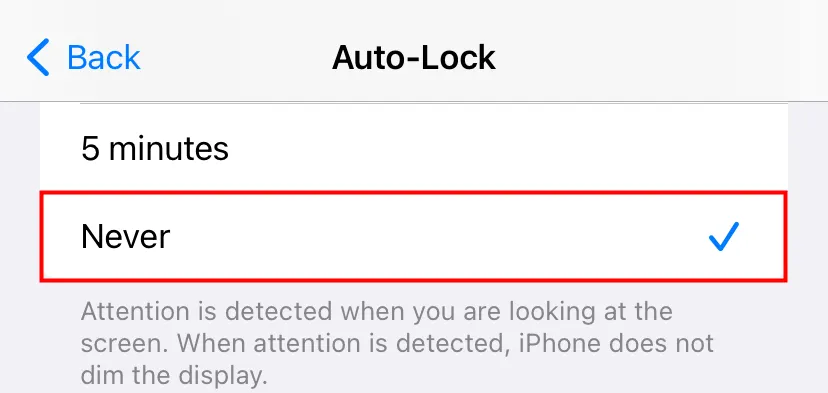 Menu tùy chọn thời gian Tự động khóa (Auto-Lock) màn hình iPhone, bao gồm tùy chọn "Không"
Menu tùy chọn thời gian Tự động khóa (Auto-Lock) màn hình iPhone, bao gồm tùy chọn "Không"
Sau khi thực hiện các bước này, hãy thoát khỏi Cài đặt và kiểm tra xem vấn đề độ sáng màn hình iPhone của bạn đã được giải quyết chưa. Hy vọng rằng một trong những giải pháp trên sẽ giúp thiết bị của bạn hoạt động ổn định trở lại. Nếu bạn có bất kỳ câu hỏi hoặc giải pháp nào khác, đừng ngần ngại để lại bình luận bên dưới để cùng chia sẻ kinh nghiệm với cộng đồng tinhoccongnghe.net!